OpenWrt를 지원하는 특정 라우터에서 UCSS를 이용하실 수 있습니다.
지원 모델
GL.iNET
펌웨어 설치
계정에 로그인한 후, “다운로드” → “Routers”로 이동하여 관련 펌웨어를 다운로드하여, Zip 파일을 압축 해제하고 “.bin”으로 끝나는 파일을 추출합니다.
1. 부트로더 시작
컴퓨터와 공유기 랜(LAN) 포트를 동봉되어 있는 케이블로 연결합니다.
라우터의 리셋(Reset) 버튼을 누른 상태에서 전원 코드를 연결합니다. 라우터가 깜빡이고 흰색 불빛이 켜질 때까지 리셋 버튼을 계속 누릅니다. (GL.iNET 라우터의 경우, 리셋 버튼은 라우터의 앞면, 뒷면, 왼쪽 또는 오른쪽에 위치해 있습니다.)
2. 로컬 IP 변경하기
라우터에 연결하기 위해 PC 측의 로컬 IP를 다음과 같이 수동으로 변경해 주십시오.
- IP 주소: 192.168.1.2
- 서브넷 마스크: 255.255.255.0
- 기본 게이트웨이: 192.168.1.1 (Windows 입력할 필요 없습니다)
3. 펌웨어 업로드
브라우저(Google Chrome 권장)를 열고 192.168.1.1 을 입력합니다. 펌웨어를 업로드할 수 있는 화면이 나타납니다.
압축 해제한 펌웨어 파일(.bin으로 끝나는 파일)을 선택한 후 “Update firmware”를 클릭하면 업로드가 시작됩니다. 공유기의 불빛이 깜빡이지 않고 파란 불빛이 계속 켜진 상태가 되면 업데이트가 완료된 것입니다.
업데이트가 완료된 후 랜 케이블로 공유기의 WAN 포트와 인터넷 모뎀을 연결하면 인터넷 연결이 완료됩니다. (Windows 장치는 위에서 변경한 LAN 어댑터의 IP 주소를 반드시 ‘자동으로 IP 주소 받기’로 변경)
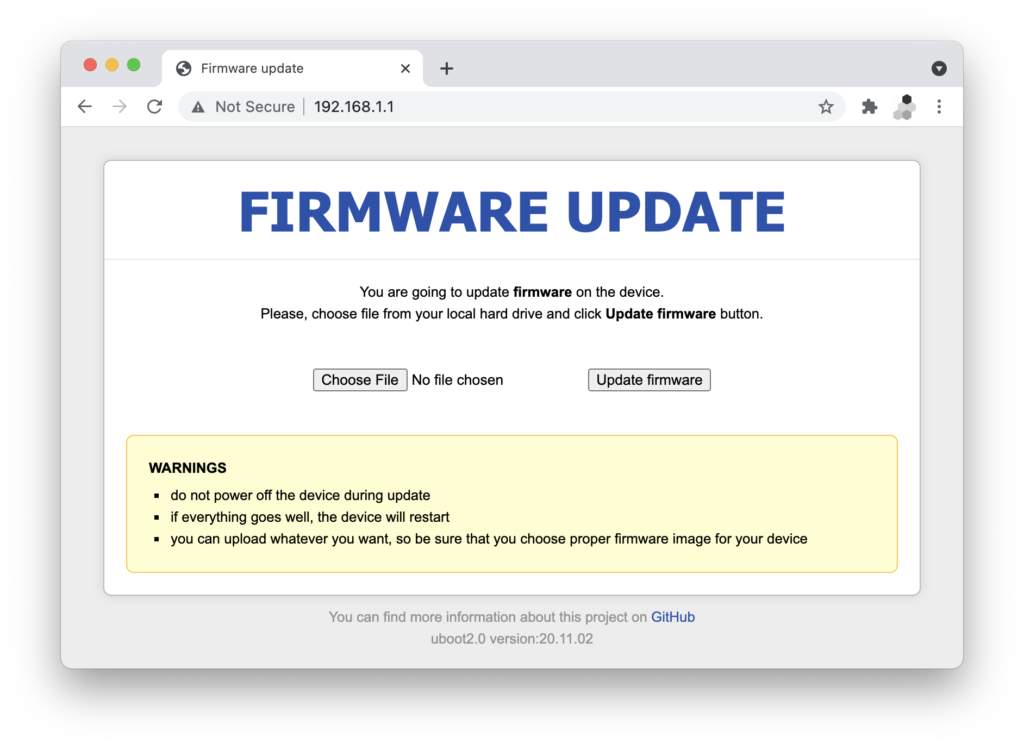
플러그인 구성
1. 라우터에 연결하기
Wi-Fi를 열고 라우터에 연결합니다. 기본 Wi-Fi 비밀번호는 “password”입니다.
연결 성공 후 브라우저 주소창에 192.168.10.1 (공유기 기본 접속 주소)을 입력합니다. 아래 정보를 사용하여 로그인합니다.
- User: root
- Password: password
2. 플러그인 구성
메뉴에서 “Services” → “ShadowsocksR Plus+” → “Servers Nodes”를 선택하세요.
복사한 구독 URL을 “Subscription URL” 필드에 붙여넣기 합니다. “UPDATE SUBSCRIBE LIST”를 클릭한 다음, “UPDATE ALL SUBSCRIBE SERVERS”를 클릭하면 모든 서버 정보가 로드됩니다.
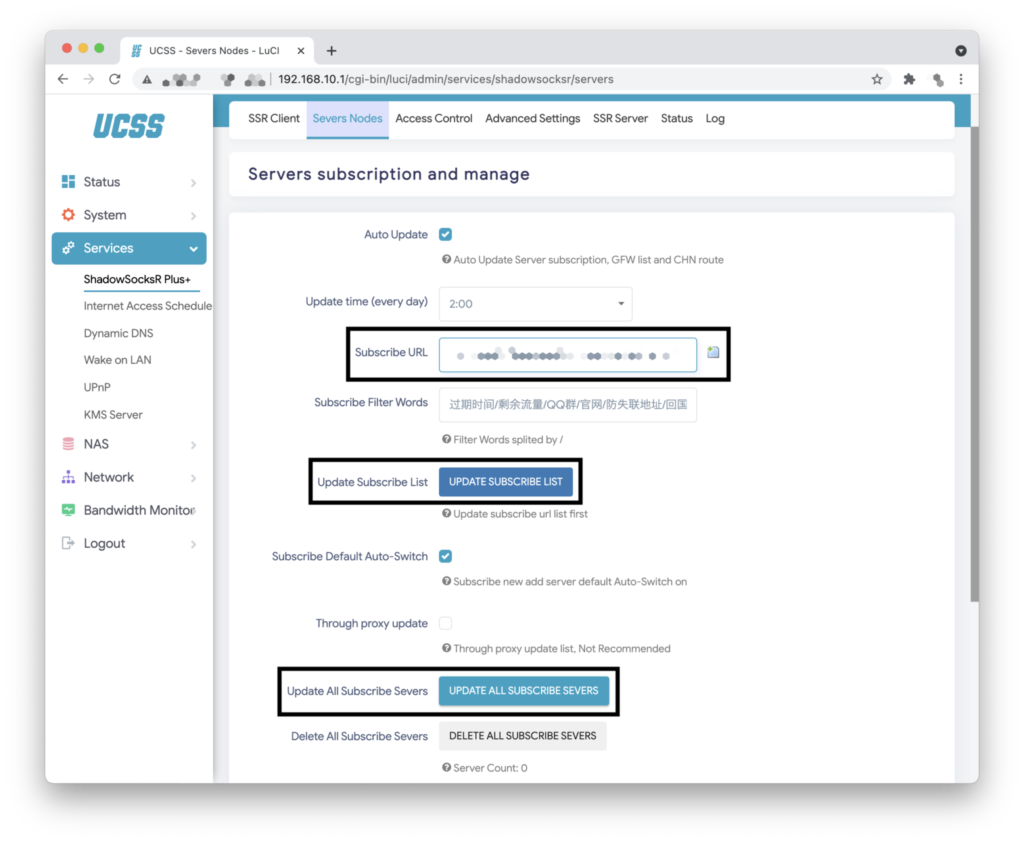
3. 서버에 연결하기
상단 메뉴에서 “SSR Client” 선택 후 아래와 같이 설정합니다.
- Main Server → 연결을 원하는 서버 선택
- Game Mode UDP Server → Same as Global Server
- Running Mode → 모든 통신 연결이 우회 서비스를 이용하기를 원하는 경우 Global Mode 선택
- Proxy Ports → All Ports
설정을 변경한 후 “SAVE&APPLY”를 선택해 저장합니다. 연결을 종료하려면 “Main Server”에서 “Disable”을 선택 후 “SAVE&APPLY”를 선택합니다.
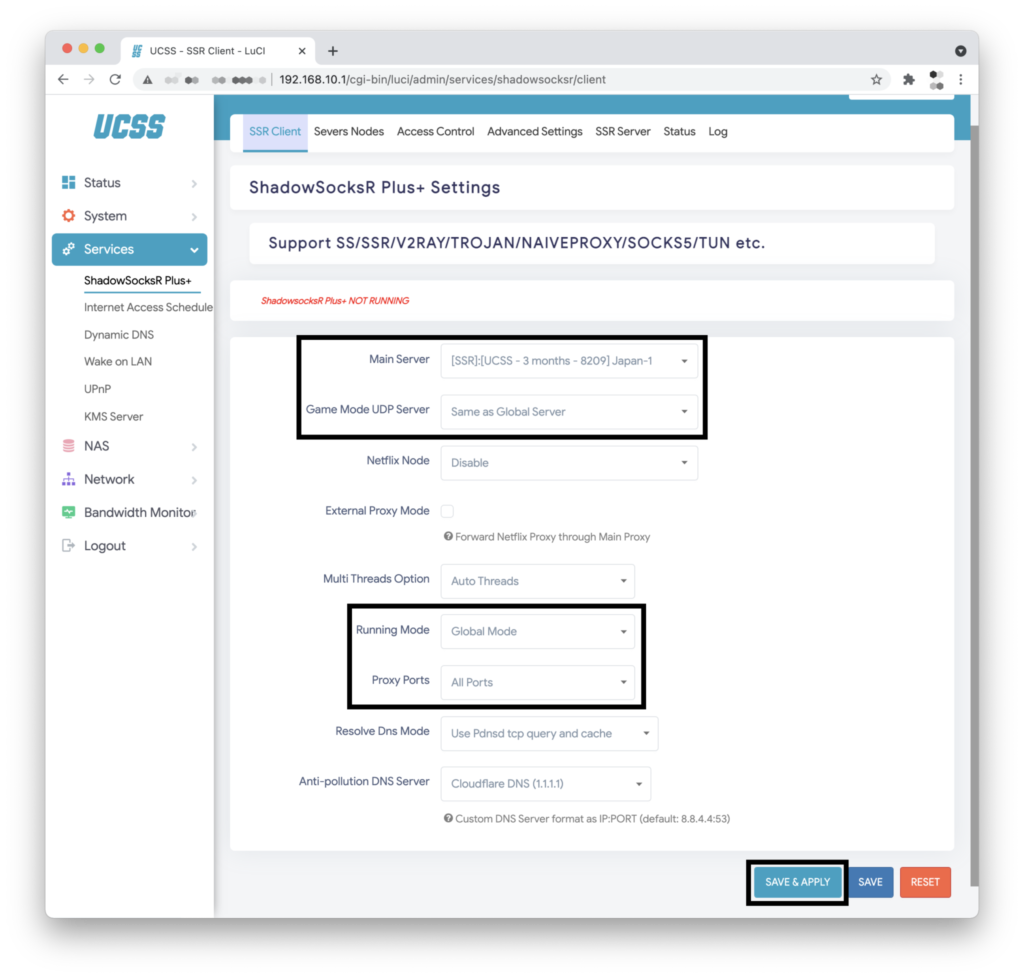
문제 해결
만약 연결할 수 없거나 시스템이 올바르게 시작되지 않는 경우, 다음을 확인하세요:
- 인터넷에 연결할 수 있는 환경에 있는지 확인하시기 바랍니다. 안정적인 인터넷 연결은 필수 요건입니다.
- 인터넷에 연결되어 있지만 서버에 연결할 수 없는 경우, 라우터를 재시작해 보시기 바랍니다. (전원 코드를 뽑았다가 다시 연결). 해당 이슈가 지속되는 경우, 펌웨어를 다시 설치해 보실 수 있습니다.
참고
- 서버 정보(구독 주소 포함)는 이용자의 고유한 개인 정보입니다. 안전한 서비스 이용을 위해 SNS(WeChat, QQ 등)에 업로드하거나 권한이 없는 제 3자와 공유하는 것은 권장되지 않습니다.
- 이용 중인 타사 앱에 문제가 발생한다면 앱 개발자에게 문의하시기 바랍니다. UCSS는 해당 앱 제공자가 아니므로 문제를 해결할 수 없습니다.
- UCSS는 중국 현지 상황을 실시간으로 모니터링하면서 서버 정보를 항상 최신으로 유지하고 있습니다. UCSS 공식 카카오톡채널을 추가하신 후 최신 공지사항을 확인하시기 바랍니다.
